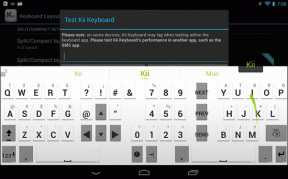Sådan gør du en Discord-server offentlig – TechCult
Miscellanea / / August 08, 2023
Har du nogensinde ønsket at udvide rækkevidden af dit Discord-fællesskab og byde nye medlemmer velkommen fra alle hjørner af internettet? At gøre din Discord-server offentlig kan åbne op for en verden af muligheder for samarbejde, spil eller blot at forbinde med ligesindede. Uanset om du bruger Discord på Android eller stationær pc, vil denne artikel guide dig gennem processen og sikre, at din server bliver et travlt aktivitetscenter, som alle kan nyde.

Indholdsfortegnelse
Sådan gør du en Discord-server offentlig
Discord giver dig mulighed for at gøre din server så offentlig, som du ønsker, hvilket giver fleksibilitet og kontrol over dens tilgængelighed. Men for at gøre din server offentlig, er der nogle krav, som din server skal opfylde. Lad os se, hvad disse krav er i vejledningen nedenfor!
Minimumskrav for at gøre Discord-serveren offentlig
Før du kan gøre din Discord-server offentlig og tillade, at den bliver opdaget af andre brugere, skal du sikre dig, at din server opfylder følgende seks krav:
- Sikring af sikkerhedskrav er på plads for at skabe et sikkert miljø.
- Serveren skal have en minimum 1.000 medlemmer at være berettiget.
- Det skal servere være mindst 8 uger gammel for at kvalificere sig til opdagelse.
- Servere skal opfylde specifikke aktivitetskrav til overvejelse.
- Bekræft, at dit servernavn, din beskrivelse og kanalnavne er passende og overholder retningslinjerne.
- Aktiver To-faktor-godkendelse (2FA) Krav til moderationsindstilling.
Når du har bekræftet, at din server opfylder disse krav, kan du fortsætte med at offentliggøre den. Lad os se, hvordan du gør det på både mobile (Android) og desktop platforme.
Metode 1: Gør Discord Server offentlig på mobil (Android)
Det er enkelt og ligetil at oprette en offentlig Discord-server på din mobile (Android) enhed. Følg disse trin for at gøre din Discord-server offentlig på farten:
1. Åbn Discord app på din Android-enhed og log ind på din konto.
2. Tryk på tre vandrette linjer øverst til venstre for at åbne serverlisten.
3. Tryk på din serverikon og derefter server navn.
4. Trykke på Indstillinger.
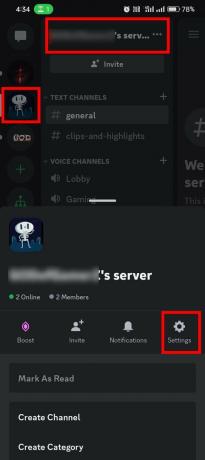
5. Rul ned og tryk på Aktiver fællesskab under FÆLLESSKAB afsnit.

6. Trykke på Kom igang og følg instruktionerne på skærmen for at aktivere fællesskabet.
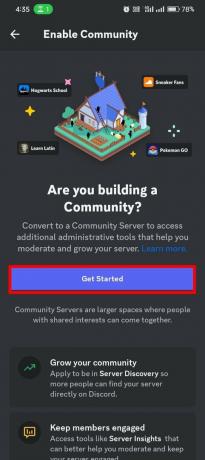
Bemærk: Når du har aktiveret fællesskabet, skal du åbne din browser såsom Chrome.
7. Åbn Ny inkognitofane og derefter Desktop site.
8. Besøg Discord officiel hjemmeside og log ind med dine legitimationsoplysninger.
9. Tryk på den server, du vil gøre offentlig, og derefter på server navn for at afsløre rullelisten.
10. Trykke på Serverindstillinger.

11. Trykke på Opdagelse og tryk derefter på Konfigurer Discovery.
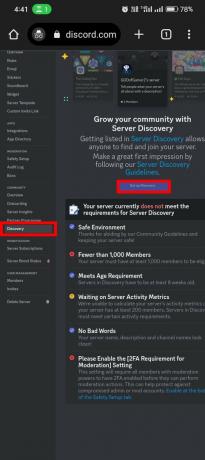
Følg instruktionerne og kravene for at aktivere Server Discovery. Når du har gennemført disse trin, vil din Discord-server være offentlig og kan findes af andre brugere.
Læs også:Sådan genstartes en Discord-server
Metode 2: Gør Discord Server offentlig på skrivebordet
At gøre din Discord-server offentlig på en desktop-platform er lige så simpelt. Følg disse trin for at gøre din server offentlig på en desktop (pc):
1. Åbn Discord-applikation på din pc.
2. Højreklik på den server, du vil gøre offentlig, og klik på Serverindstillinger.
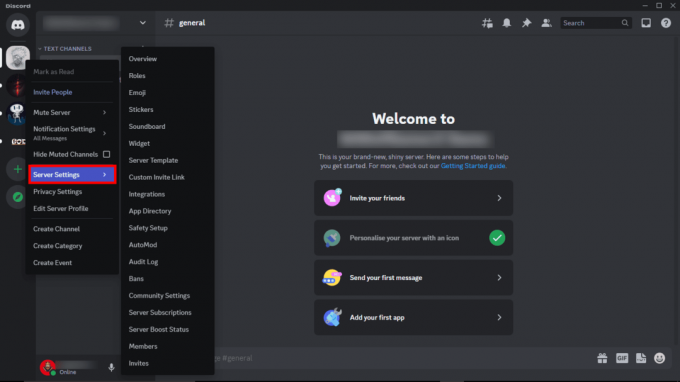
3. Rul ned og tryk på Aktiver fællesskab under FÆLLESSKAB afsnit.
4. Trykke på Kom igang og følg instruktionerne på skærmen for at aktivere fællesskabet.
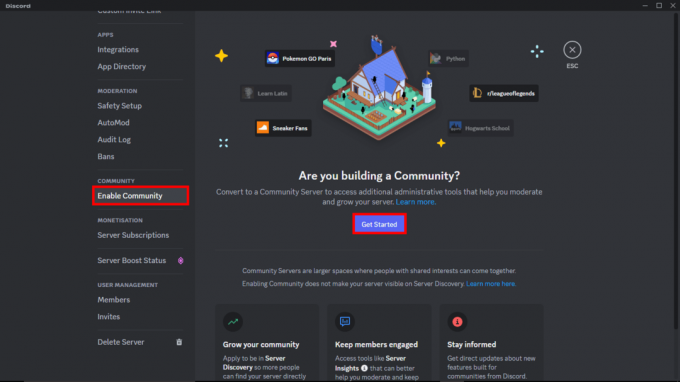
5. Gå nu tilbage til indstillingsmenuen og klik på Opdagelse under FÆLLESSKAB afsnit. Klik til sidst videre Konfigurer Discovery.
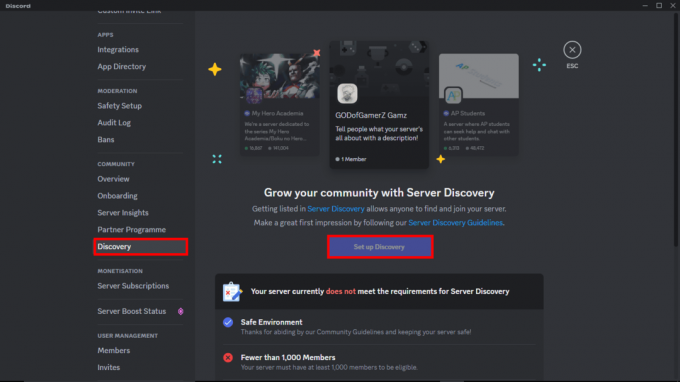
Følg instruktionerne og kravene for at aktivere Server Discovery. Når du har gennemført disse trin, vil din Discord-server være offentlig og kan findes af andre brugere.
Er det muligt at gøre en Discord-server privat?
Ja, er det muligt at gøre en Discord-server privat. Discord giver brugerne fleksibiliteten til at kontrollere privatlivsindstillingerne på deres servere. Uanset om du vil begrænse adgangen til nogle få udvalgte eller åbne den op for alle at deltage, er valget dit.
Sådan gør du en Discord-server privat
At oprette en privat Discord-server og begrænse adgangen til kun inviterede medlemmer er en ligetil proces. Lad os se, hvordan du gør det:
Metode 1: Gør en Discord-server privat via desktop-app
Disse trin hjælper dig med at gøre din server privat ved hjælp af desktop-appen:
1. Åbn Discord, højreklik på den server, du vil gøre privat, og klik på Serverindstillinger.
2. Klik på i venstre side Roller fanen. Og så klik videre Standardtilladelser.
3. Vælg @alle sammen og klik på Ryd tilladelser.
4. Klik til sidst videre Gem ændringer.
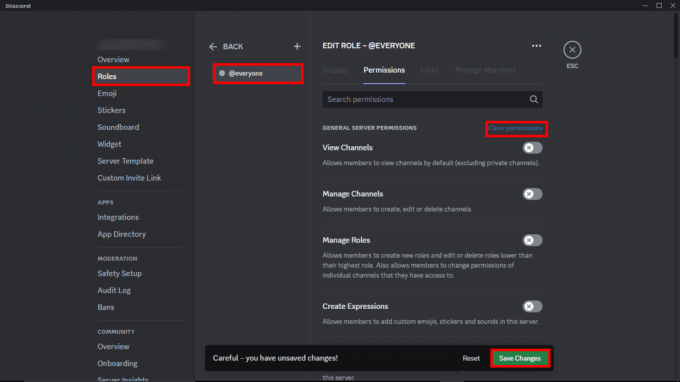
Læs også:Hvad kan Discord-serverejere se?
Metode 2: Gør en Discord-server privat via Android-appen
Disse trin hjælper dig med at gøre din server privat ved hjælp af Android Discord-appen:
1. Åbn Discord-appen og tryk på tre vandrette linjer øverst til venstre for at åbne serverlisten.
2. Tryk på din serverikon derefter server navn, og tryk på Indstillinger.
3. Rul ned og tryk på Roller under BRUGERLEDELSE afsnit.
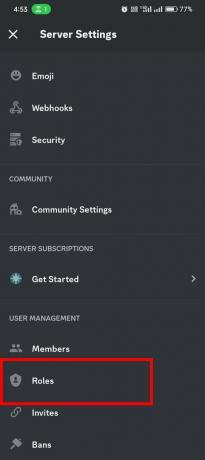
4. Trykke på @alle sammen.
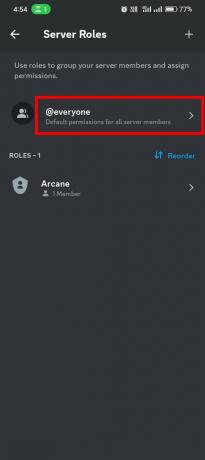
5. Nu skal du deaktivere alle tilladelser og trykke på GEMME.
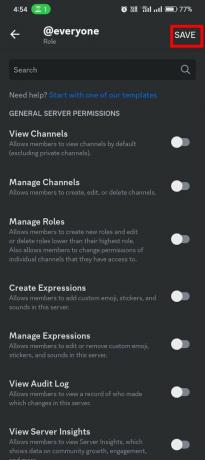
Discord privat kanalsynlighed
Når du opretter en privat server på Discord, er alle kanaler i den skjult for brugere, der ikke er blevet inviteret. Serveren og dens kanaler vil vises ikke i serverbiblioteket, og ingen kan få adgang til dem uden en invitation.
Discord private kanaler er eksklusive kanaler, som kun er tilgængelige for specifikke medlemmer eller roller. Disse kanaler forbliver skjult for andre medlemmer på serveren. I modsætning til almindelige kanaler, der er synlige på Discord-serverens sidebar, kan private kanaler ikke tilgås eller ses af uautoriserede medlemmer eller roller.
Nu hvor du ved det hvordan du gør din Discord-server offentlig, vil det være mere tilgængeligt og synligt for alle, hvilket gør det muligt for dig at vokse dit Discord-fællesskab hurtigere end nogensinde før. Hvis du har yderligere spørgsmål vedrørende Discord eller gerne vil give feedback eller forslag, er du velkommen til at dele dine tanker i kommentarfeltet nedenfor.
Henry er en erfaren teknologiskribent med en passion for at gøre komplekse teknologiemner tilgængelige for hverdagens læsere. Med over ti års erfaring i teknologibranchen er Henry blevet en pålidelig kilde til information for sine læsere.